1. インストールパッケージの準備
MySQL インストール パッケージのバージョン: mysql-8.0.26-1.el7.x86_64.rpm-bundle.tar
インストール パッケージを Linux サーバーにアップロードします。アップロード パスは /root/softwares です。

2. インストール手順
1.インストールパスの作成
[root@cq03 ~]# mkdir /usr/local/mysql
2. インストールパッケージを解凍します。
MySQL インストール パッケージを /usr/local/mysql パスに解凍します。
[root@cq03 softwares]# tar -xvf mysql-8.0.26-1.el7.x86_64.rpm-bundle.tar -C /usr/local/mysql/
インストール パッケージを解凍した後、パスを MySQL に切り替えます。
[root@cq03 softwares]# cd /usr/local/mysql
3. 以下のインストールパッケージを順番に解凍します。
3.1 共通
[root@cq03 softwares]# rpm -ivh mysql-community-common-8.0.26-1.el7.x86_64.rpm
3.2 クライアント
[root@cq03 softwares]# rpm -ivh mysql-community-client-plugins-8.0.26-1.el7.x86_64.rpm
3.3ライブラリ
[root@cq03 softwares]# rpm -ivh mysql-community-libs-8.0.26-1.el7.x86_64.rpm
このコマンドを実行して以下のエラーが発生した場合の
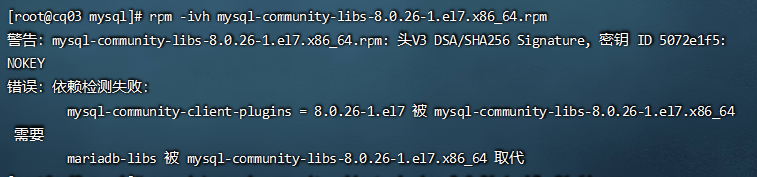
解決方法:libsファイル解凍時の問題の解決方法
上記の問題が発生しない場合はスキップしてください
3.4 ライブラリ互換性
[root@cq03 softwares]# rpm -ivh mysql-community-libs-compat-8.0.26-1.el7.x86_64.rpm
3.5開発
[root@cq03 softwares]# rpm -ivh mysql-community-devel-8.0.26-1.el7.x86_64.rpm
このコマンドの実行時に次のエラーが発生した場合:

解決策: devel ファイルを解凍する際の問題を解決する
方法エラーが発生しない場合は、この手順をスキップしてください。
3.6 クライアント
[root@cq03 softwares]# rpm -ivh mysql-community-client-8.0.26-1.el7.x86_64.rpm
3.7サーバー
[root@cq03 softwares]# rpm -ivh mysql-community-server-8.0.26-1.el7.x86_64.rpm
3.MySQLを起動する
1.MySQLサービスを開始します。
[root@cq03 mysql]# systemctl start mysqld
2. 起動時に起動するように設定する
[root@cq03 mysql]# systemctl enable mysqld
3. MySQL でランダムに生成されたパスワードを表示する
[root@cq03 mysql]# grep 'password' /var/log/mysqld.log
マークされた場所はランダムに生成されたパスワードです

4.MySQLにログインします。
[root@cq03 mysql]# mysql -u root -p
次に、前の手順で見つけたパスワードを入力します
4. パスワードポリシーメカニズムを変更する
注: 今回の構文は、以前のバージョンの MySQL とは少し異なります。
# 修改密码策略等级为low
set global validate_password.policy=low;
# 密码的最小长度
set global validate_password.length=6;
# 设置密码中至少要包含0个大小写字母
set global validate_password.mixed_case_count=0;
# 设置密码中至少包含0个数字
set global validate_password.number_count=0;
# 设置密码中至少包含0个特殊字符
set global validate_password.special_char_count=0;
查看密码策略
show variables like '%validate_password%';
5.パスワード変更
ALTER USER 'root'@'localhost' IDENTIFIED BY '123456';
4. リモート認証
mysql にリモート接続する場合は、リモート認証操作を実行する必要があります。
注: ファイアウォール メカニズムを必ずオフにしてください。オフにしないと、他の問題が発生する可能性があります。
ここでは、以前のバージョンの MySQL のステートメントを使用することはできません。使用しないと、次のエラーが発生します。

次のステートメントを使用してください。
grant all privileges on *.* to root@'%' with grant option;
これで、MySQL をリモートから制御できるようになります。
5. MySQL へのリモート アクセス
使用ツール: Navicat
1. 手順
ボックスをクリックし、矢印で示されたオプションをクリックします。
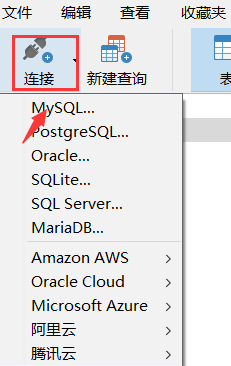
次のインターフェイスを入力します。
接続名: 任意の名前を付けることができますが、他の接続と同じ名前にすることはできません。
Host : Unchanged
Port : Unchanged
Username : Linux サーバーの MySQL ユーザー名
Password : Linux サーバーの MySQL 対応パスワード (先ほど設定したパスワード)
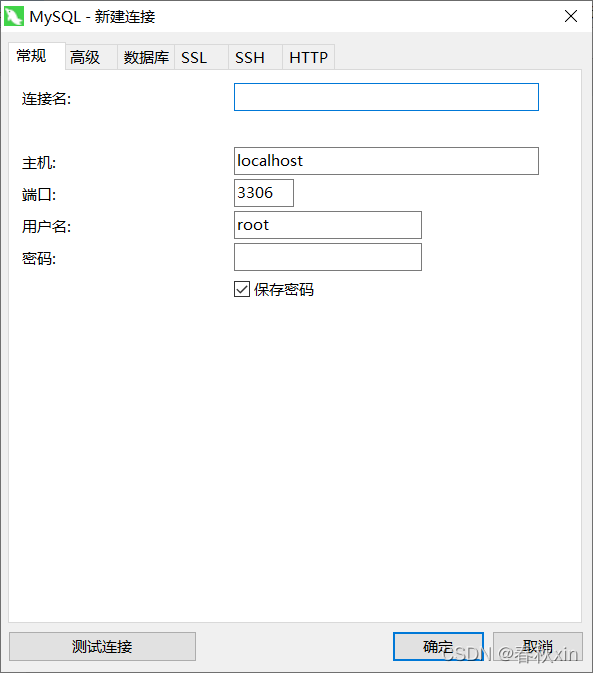
次に、上の SSH オプションをクリックし、Use SSH channel
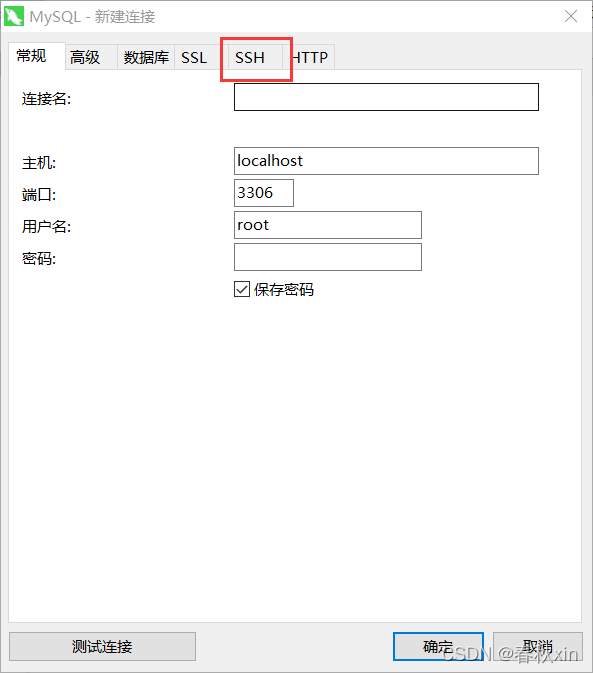
to check the hostを選択します。対応する Linux サーバー IP アドレスを覚えていない場合は、Linux コマンド インターフェイスでコマンド ip addr を入力し、対応する IP アドレスを見つけて、ユーザー名 : Linux サーバーのユーザー名 パスワード : 対応するパスワードを入力します。 Linux サーバーのパスワード新しい接続が表示されたら、おめでとうございます。ここに来ました。すべて完了です。ダブルクリックして開き、リモート操作を行います。
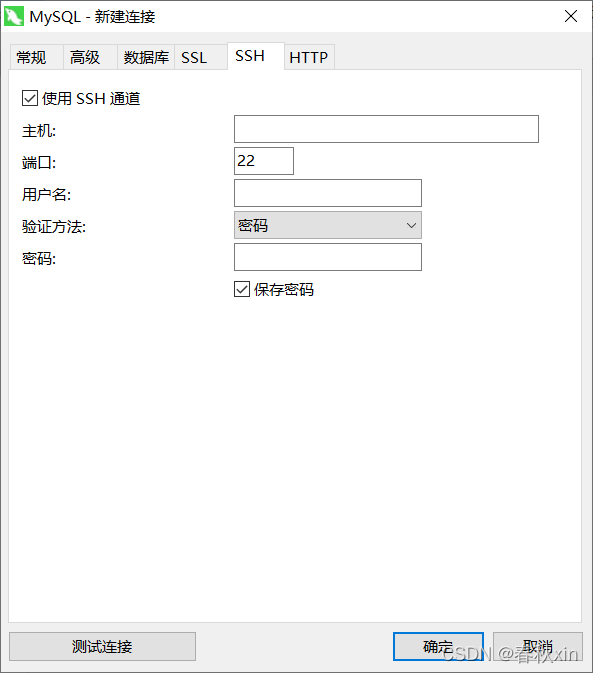
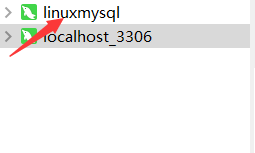
要約する
上記は Linux CentOs7 に MySQL8.0.26 をインストールするチュートリアルです。これは皆さんの学習の参考のみを目的としています。コミュニケーションを歓迎します。